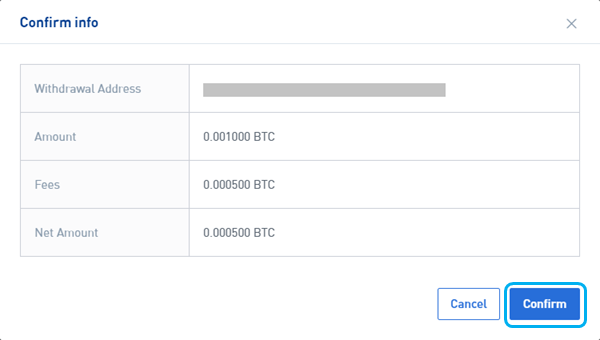BTSE Bejelentkezés - BTSE Hungary - BTSE Magyarország

Hogyan jelentkezz be a BTSE-be
Hogyan jelentkezz be a BTSE-fiókba【PC】
- Nyissa meg a mobil BTSE alkalmazást vagy webhelyet .
- Kattintson a „Bejelentkezés” gombra a jobb felső sarokban.
- Adja meg "E-mail címét vagy felhasználónevét" és a "Jelszót".
- Kattintson a „Bejelentkezés” gombra.
- Ha elfelejtette a jelszavát, kattintson az „Elfelejtette a jelszavát?” gombra.
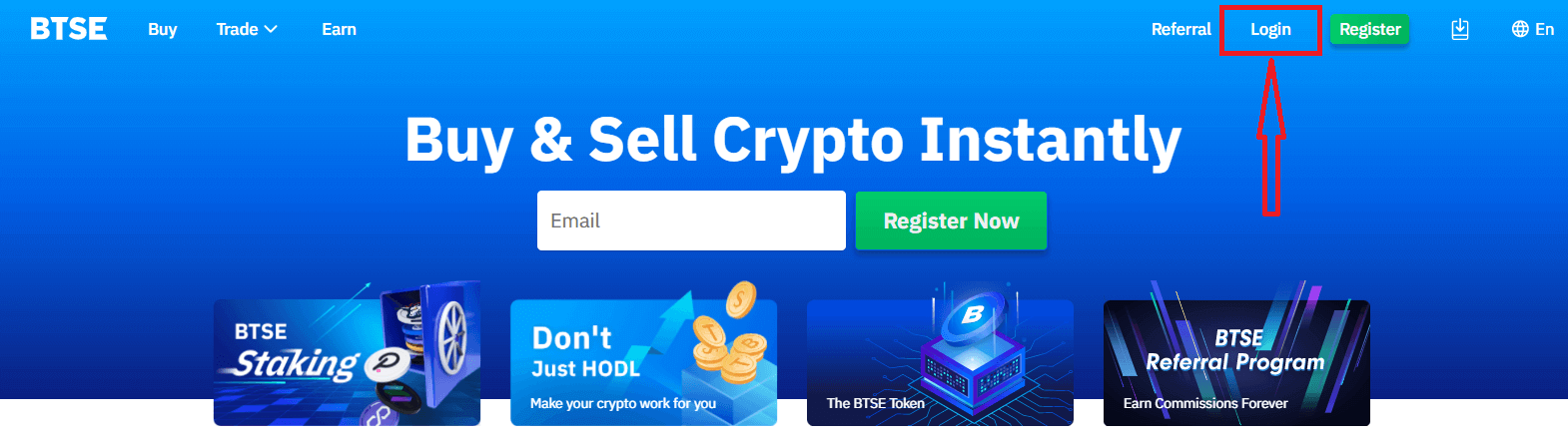
A Bejelentkezés oldalon adja meg [E-mail címét vagy felhasználónevét] és jelszavát, amelyet a regisztráció során megadott. Kattintson a "Bejelentkezés" gombra.
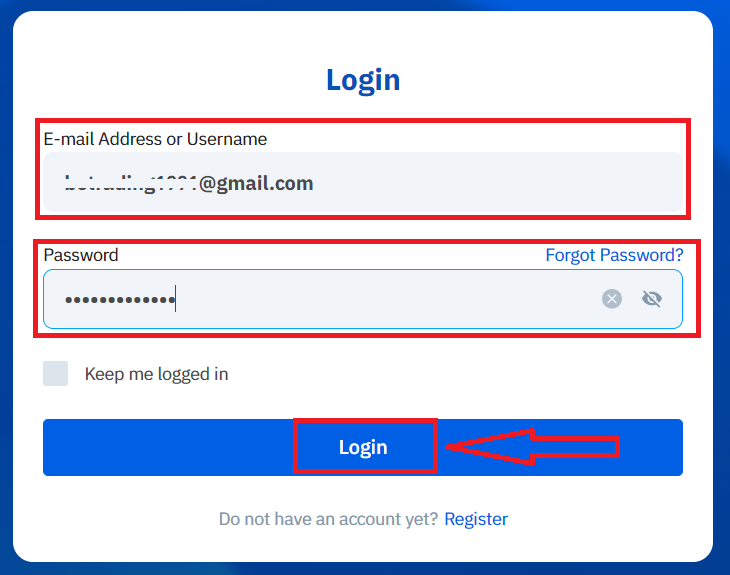
Most már sikeresen használhatja BTSE számláját kereskedésre.
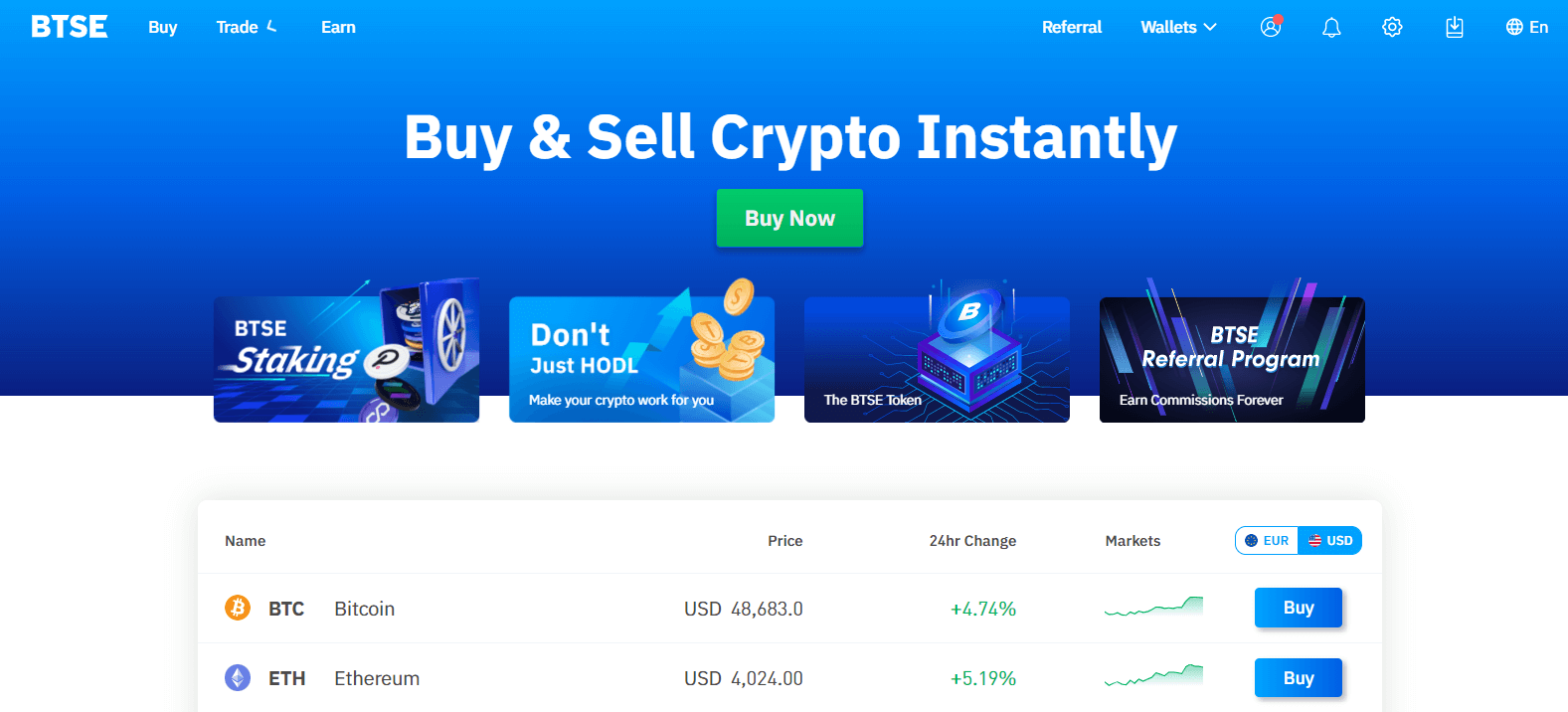
Hogyan jelentkezz be a BTSE-fiókba【APP】
Nyissa meg a letöltött BTSE alkalmazást, kattintson egy személy ikonra a kezdőlap jobb felső sarkában.
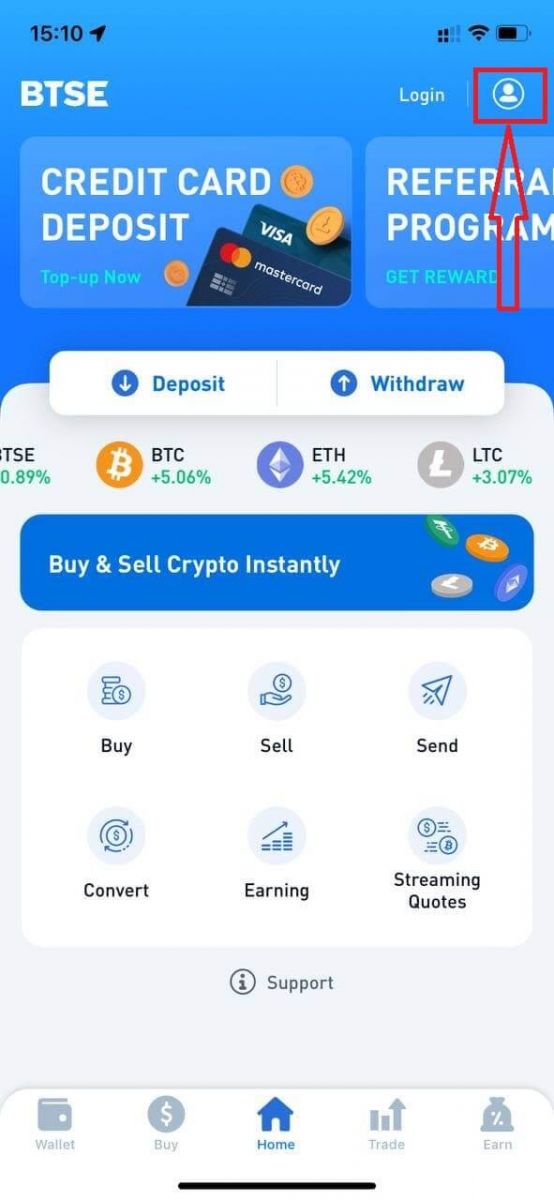
Kattintson a "Bejelentkezés" gombra.
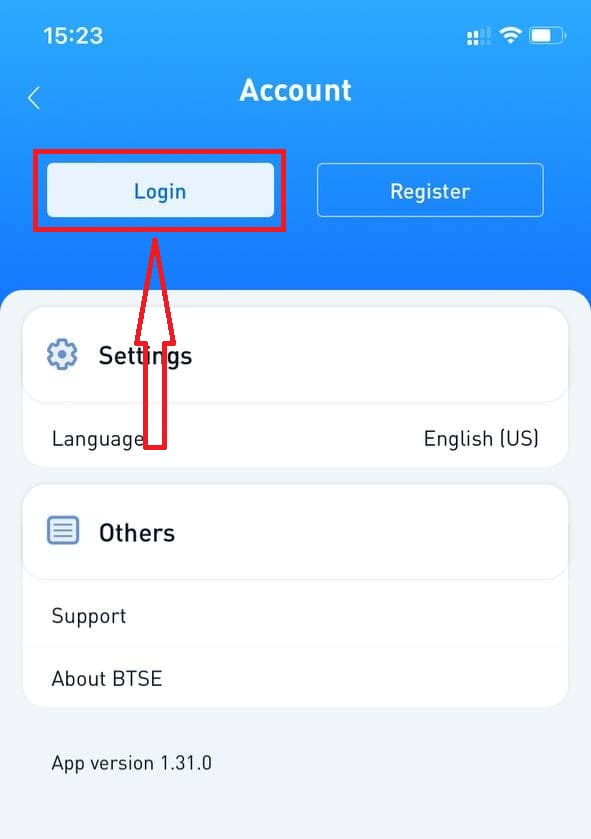
Ezután adja meg [E-mail címét vagy felhasználónevét] és jelszavát, amelyet a regisztráció során adott meg. Kattintson a "Bejelentkezés" gombra.
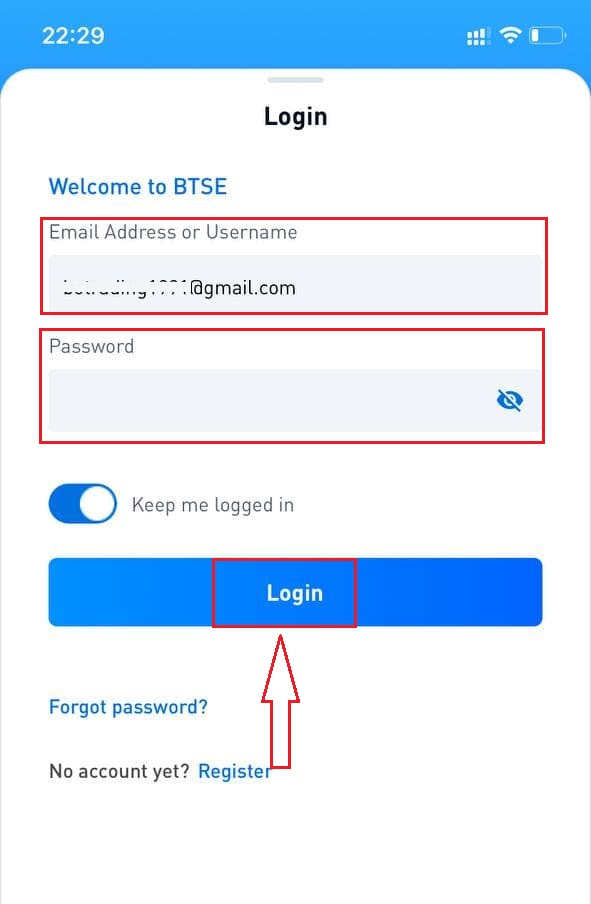
Megjelenik egy ellenőrző oldal. Írja be az ellenőrző kódot, amelyet a BTSE küldött az Ön e-mailjére.
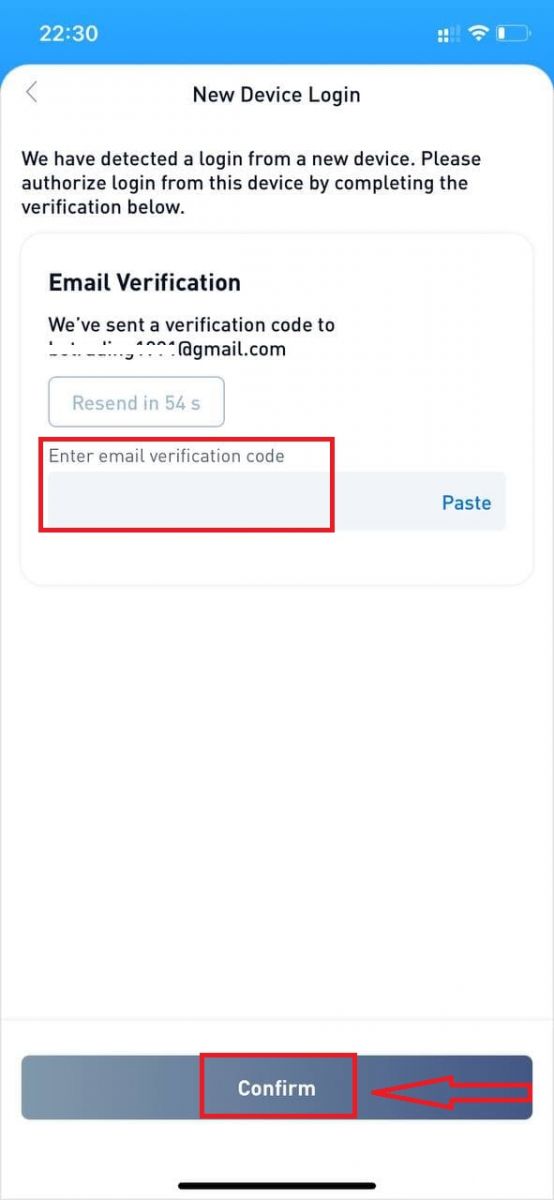
Most már sikeresen használhatja BTSE számláját kereskedésre.
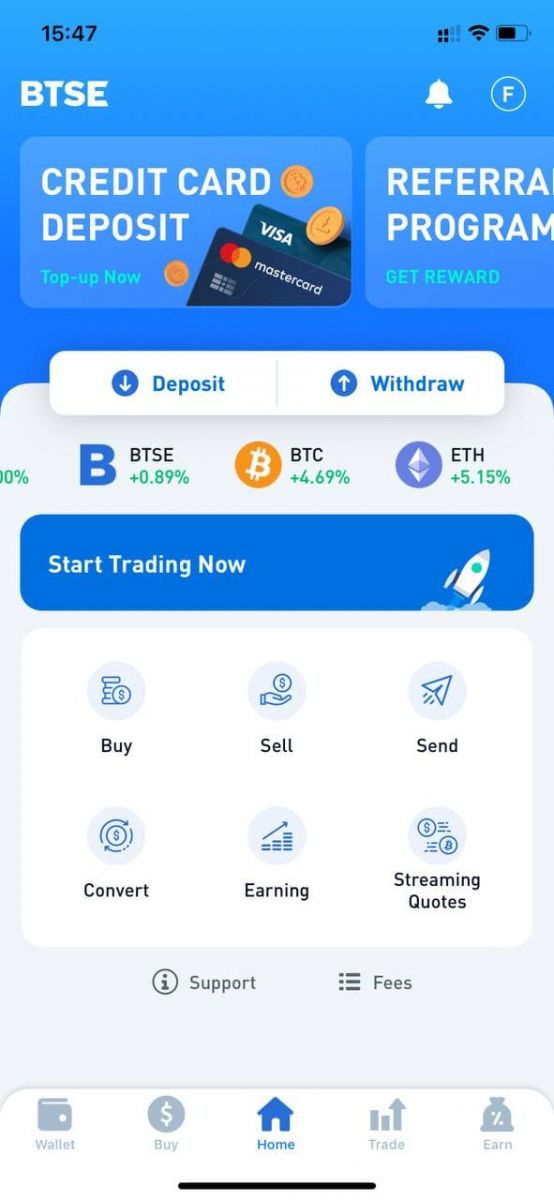
Jelszó megváltoztatása/Elfelejtett jelszó
Hogyan változtassunk jelszót
Kérjük, jelentkezzen be a BTSE fiókba - Biztonság - Jelszó - Megváltozott.
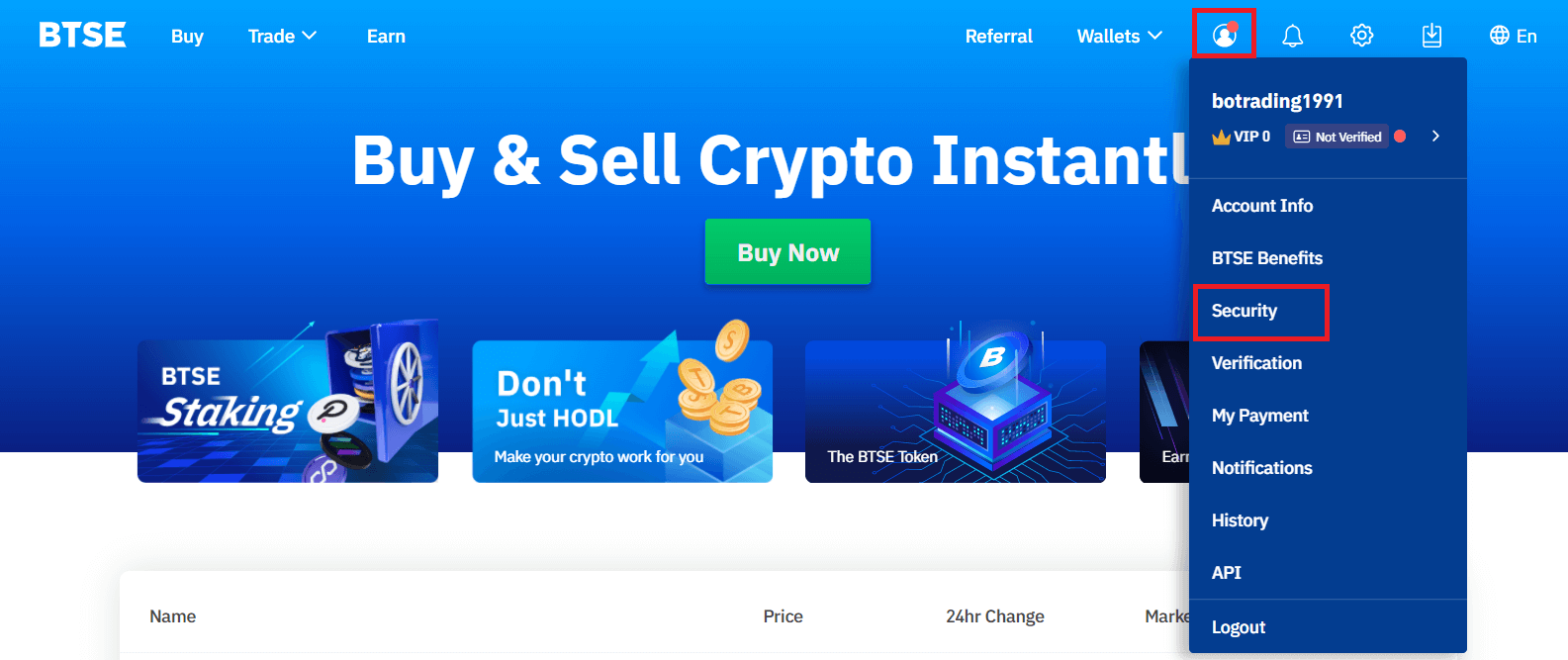
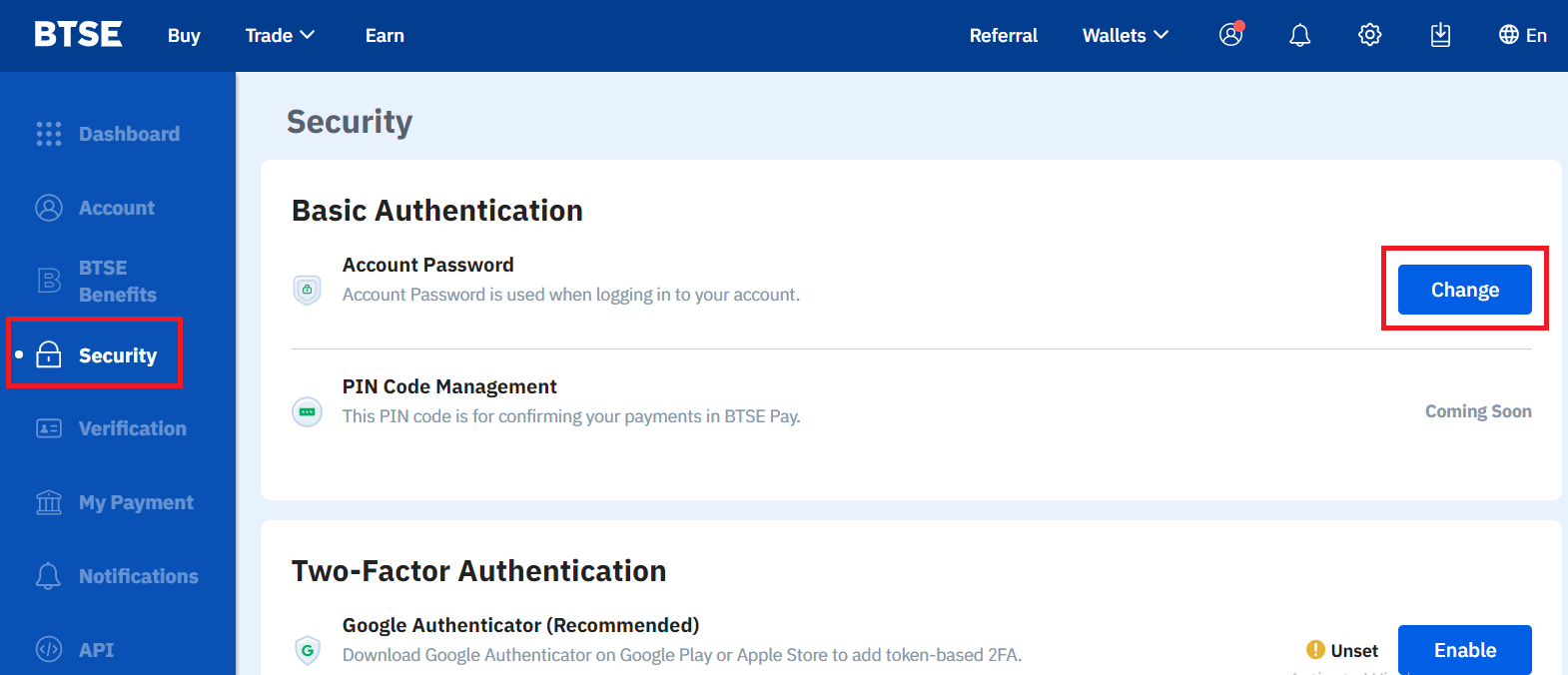
Kérjük, kövesse az alábbi utasításokat.
1. Írja be a jelenlegi jelszót.
2. Új jelszó.
3. Erősítse meg az új jelszót.
4. Nyomja meg a "Kód küldése" gombot, és megkapjuk a regisztrált e-mail címéről.
5. Írja be: 2FA - Confirm.
**Megjegyzés: A „Kivétel” és a „Küldés” funkciók biztonsági okokból a jelszó megváltoztatása után 24 órára átmenetileg le lesznek tiltva.
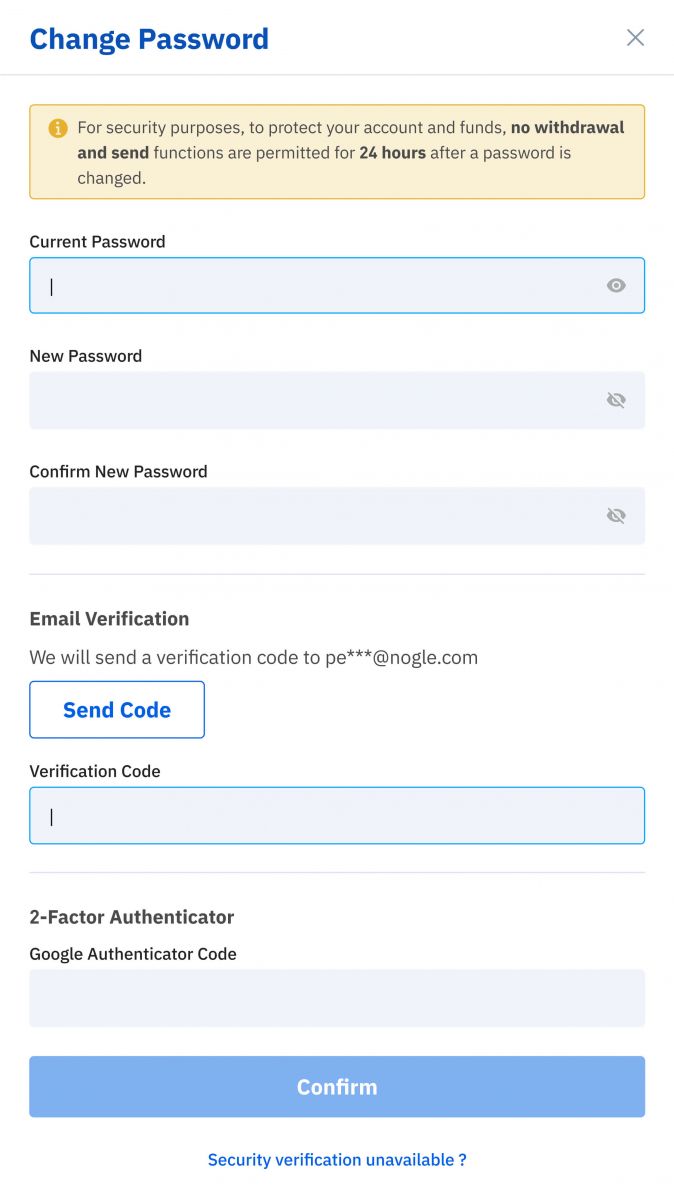
A jelszó sikeresen megváltozott.
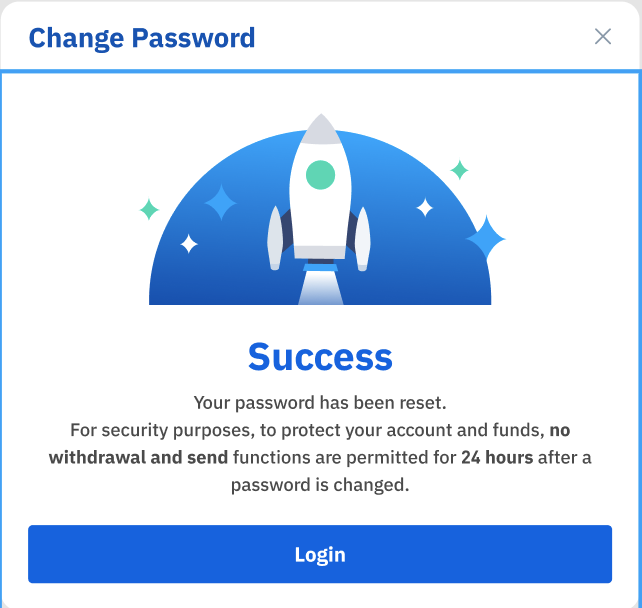
Elfelejtett jelszó
Kérjük, kattintson az "Elfelejtette a jelszavát?" a jobb alsó sarokban, amikor a bejelentkezési oldalon van.
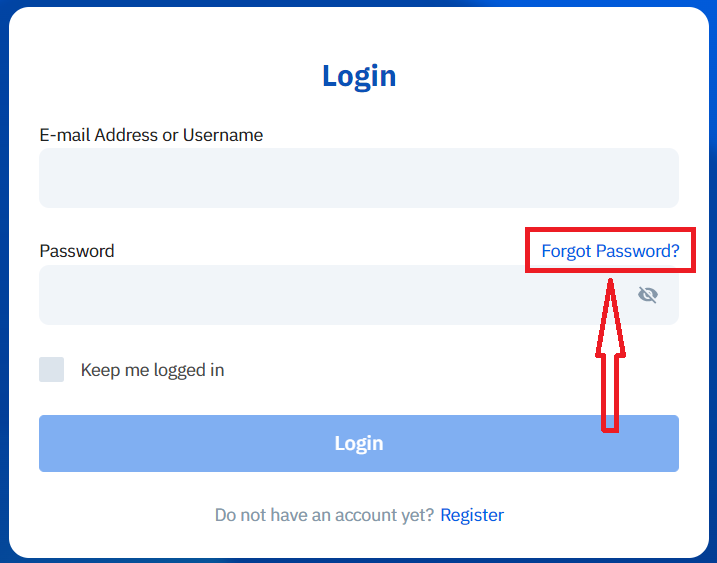
Adja meg regisztrált e-mail címét, és kövesse az utasításokat.
**Megjegyzés: A „Kivétel” és a „Küldés” funkciók biztonsági okokból a jelszó megváltoztatása után 24 órára átmenetileg le lesznek tiltva.
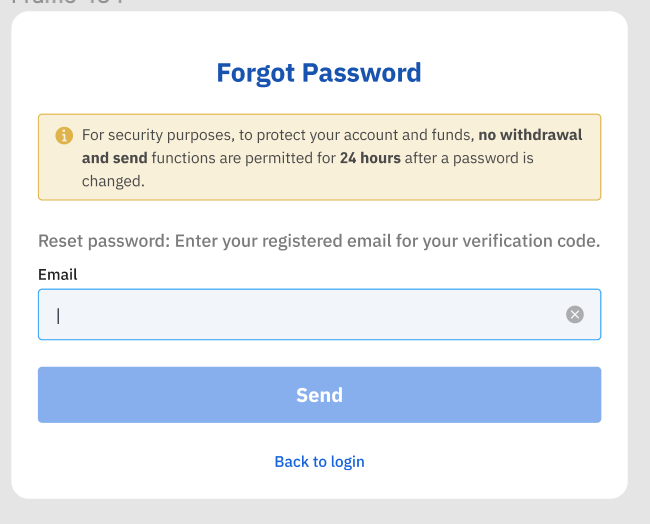
1. Kérjük, adja meg az ellenőrző kódot, amelyet a regisztrált e-mail címére küldtünk.
2. Adjon meg új jelszót.
3. Kérjük, adja meg újra az új jelszót – Erősítse meg.
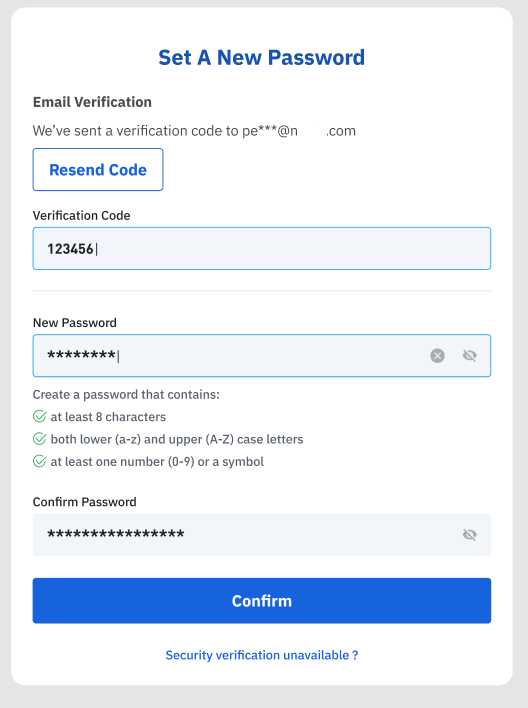
Sikeres jelszó-visszaállítás.
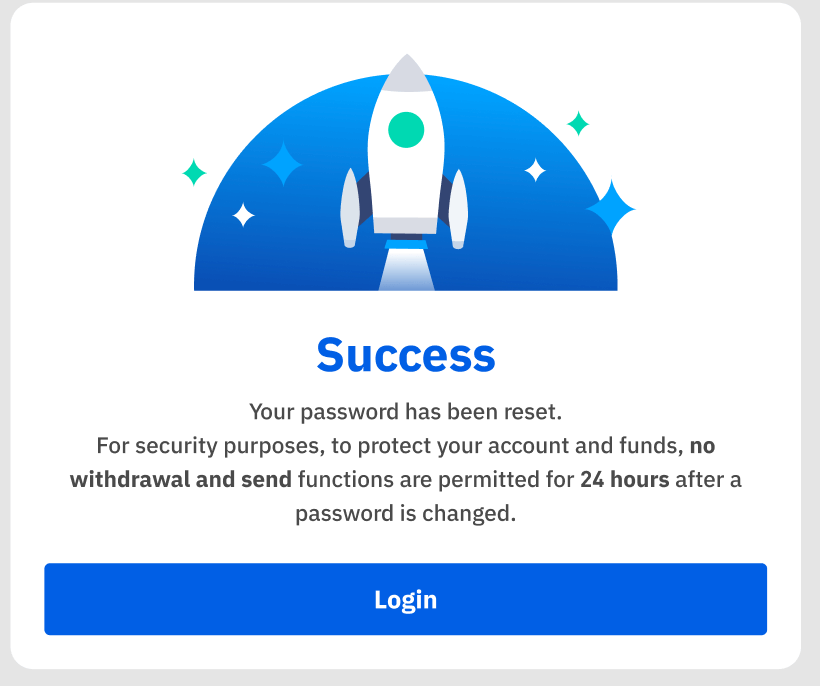
Hogyan lehet kivonni a BTSE-nél
Fiat valuták kivonása
1. Kérjük, fejezze be a KYC ellenőrzését a fiat befizetési és kifizetési funkciójának aktiválásához. (Az ellenőrzési folyamat további részleteiért kattintson erre a linkre: Személyazonosság ellenőrzése ).
2. Lépjen a Saját fizetés oldalra, és adja meg a kedvezményezett bankszámla adatait.
Számla - Saját fizetés - Bankszámla hozzáadása.
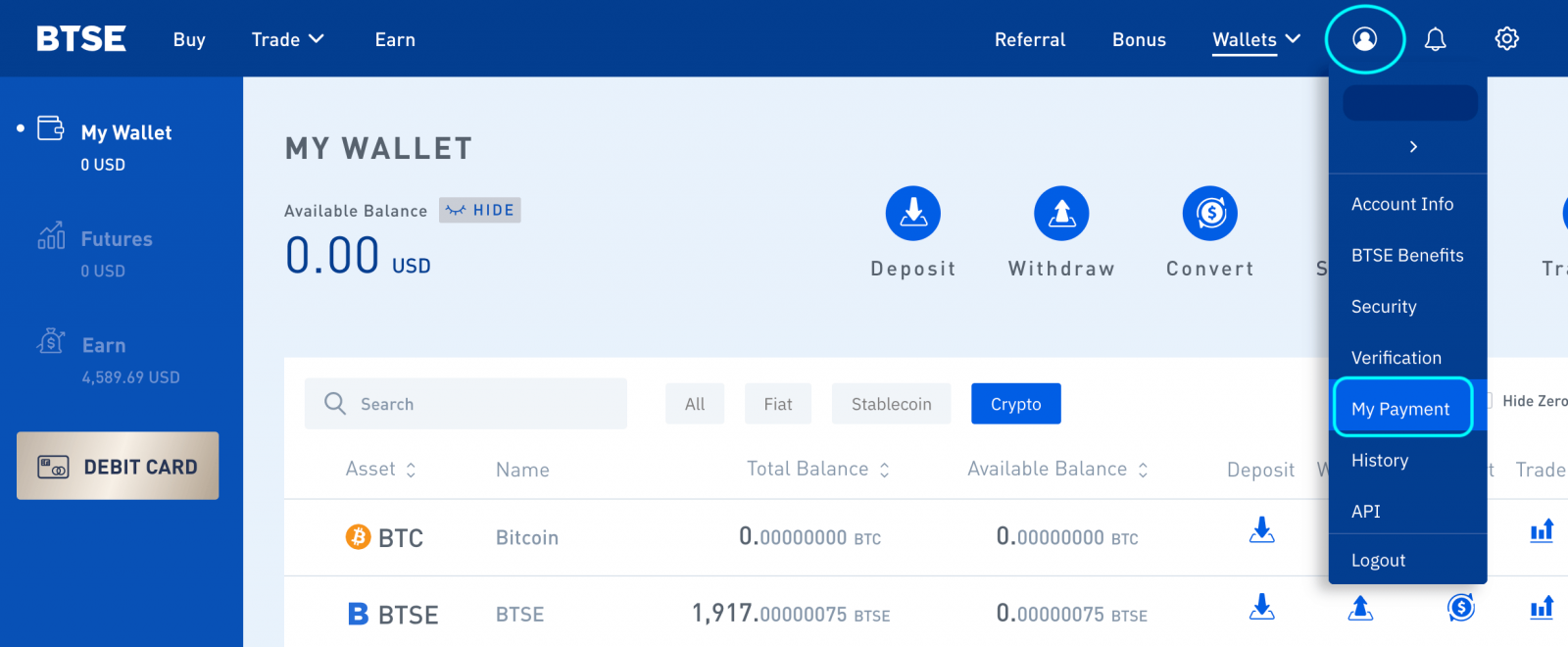
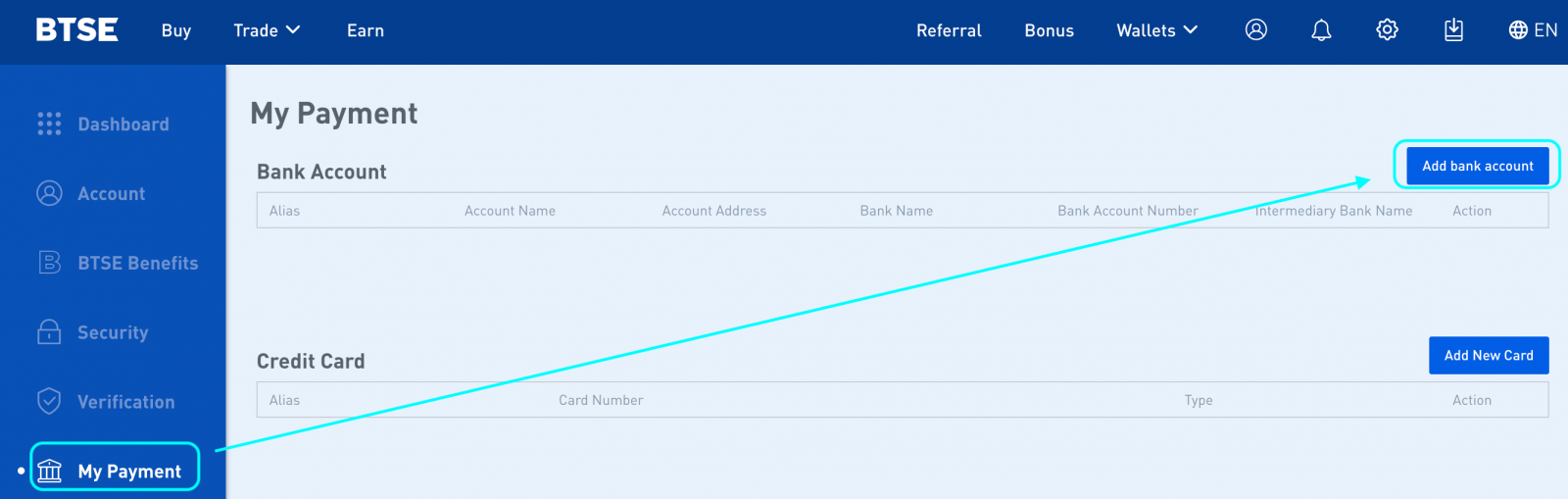
3. Lépjen a „Wallet Page” oldalra, és küldjön kifizetési kérelmet.
Pénztárcák – Kifizetés
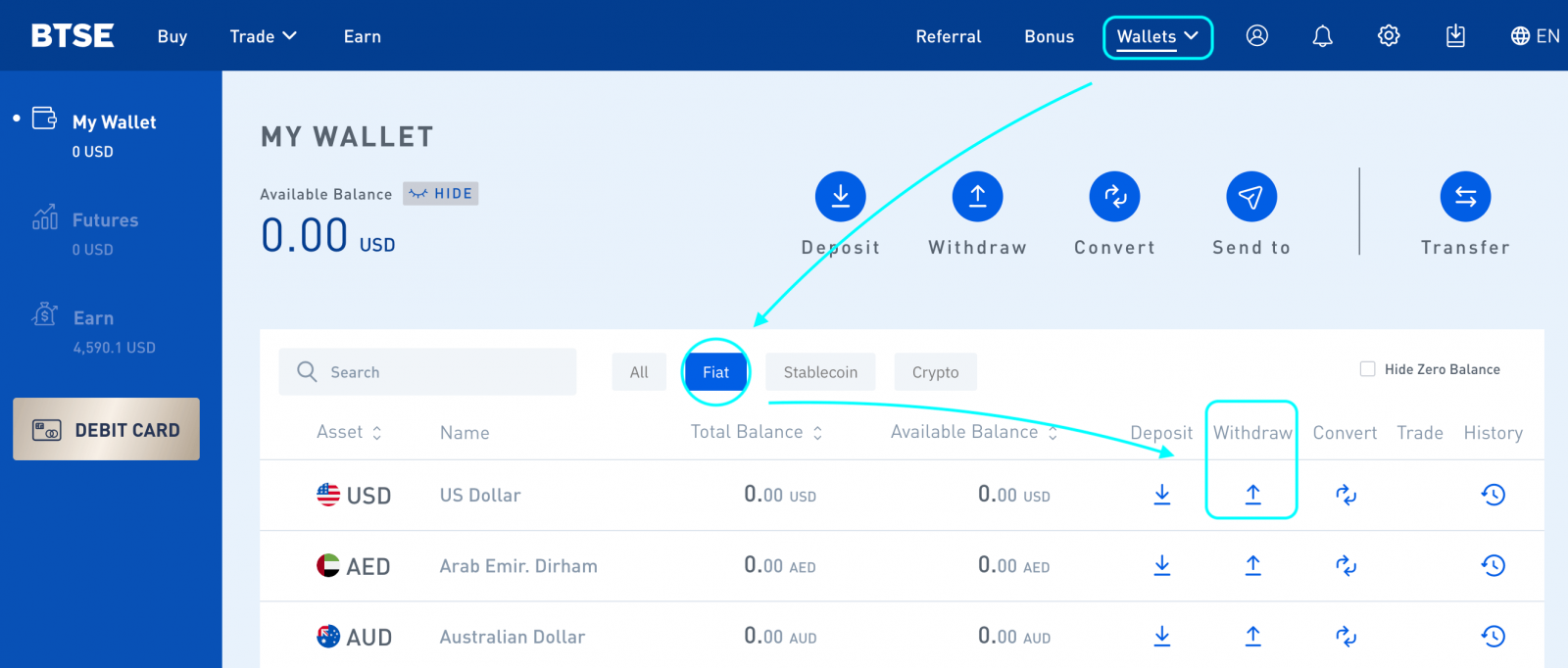
4. Nyissa meg az e-mail postafiókját, hogy megkapja a visszavonási visszaigazolást, és kattintson a megerősítő linkre.
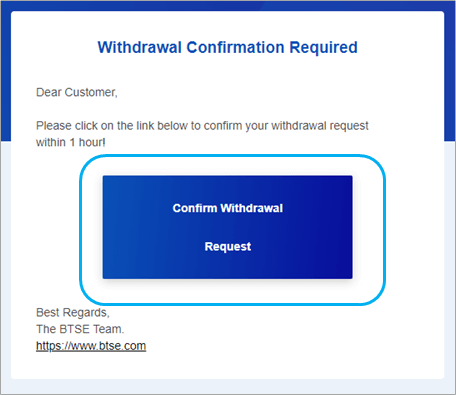
Hogyan lehet kriptovalutát kivonni
Kattintson a „ pénztárcák ” elemre.
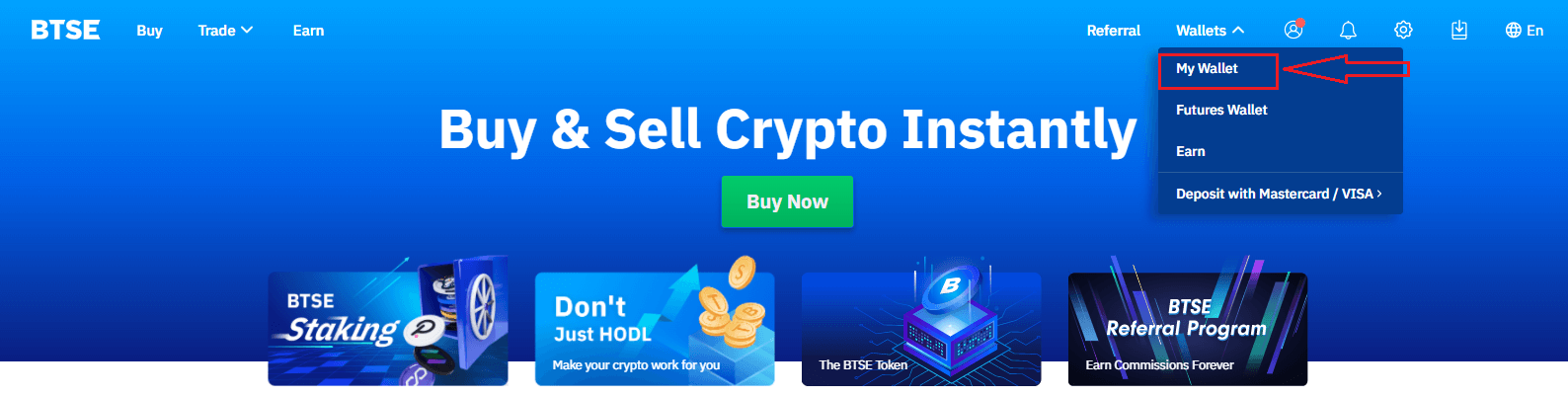
Kattintson a " Kivétel " gombra Válassza ki a kivenni
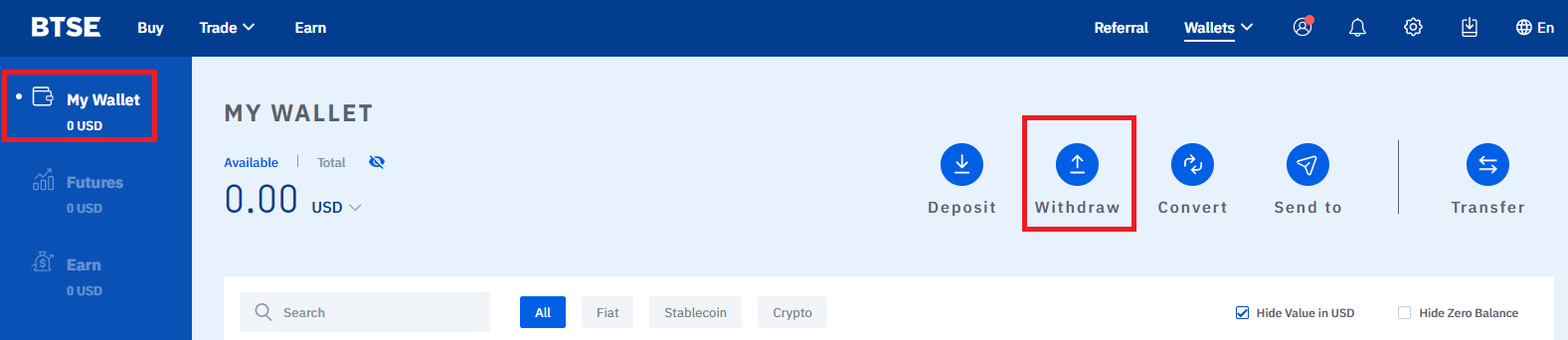
kívánt pénznemet Kattintson a legördülő listára Válassza a " Pénznem visszavonása " lehetőséget. 4. Adja meg az " Összeg " - Válasszon ki egy " Blockchain " - Adja meg a " Kivonási (cél) címet " - Kattintson a " Tovább " gombra. Kérjük, vegye figyelembe:
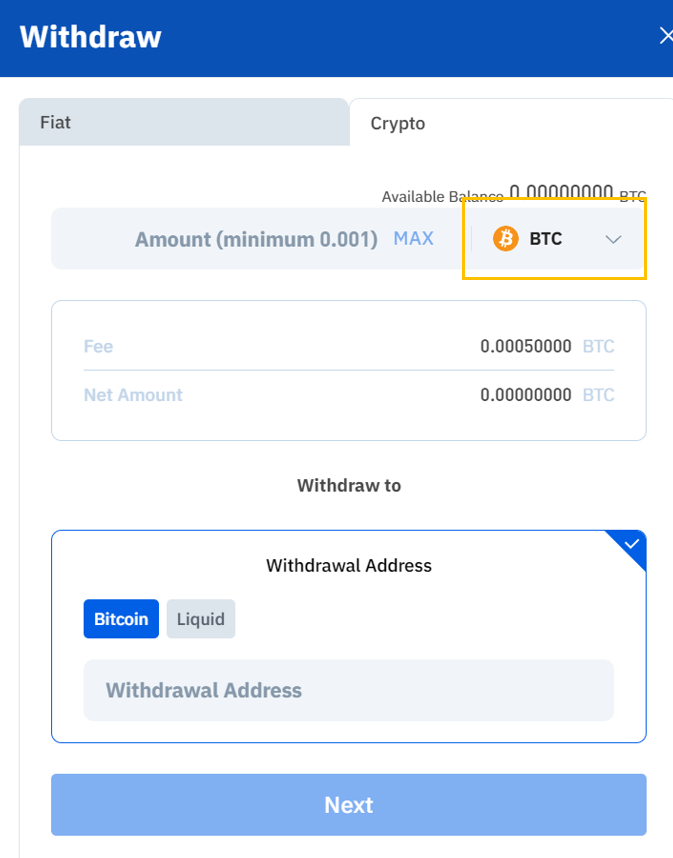
- Minden kriptovalutának megvan a maga egyedi blokklánca és pénztárca címe.
- Ha rossz valutát vagy blokkláncot választ ki, az eszköze(i) végleges elvesztését okozhatja. Kérjük, fokozottan ügyeljen arra, hogy az összes megadott információ helyes-e a kifizetési tranzakció végrehajtása előtt.
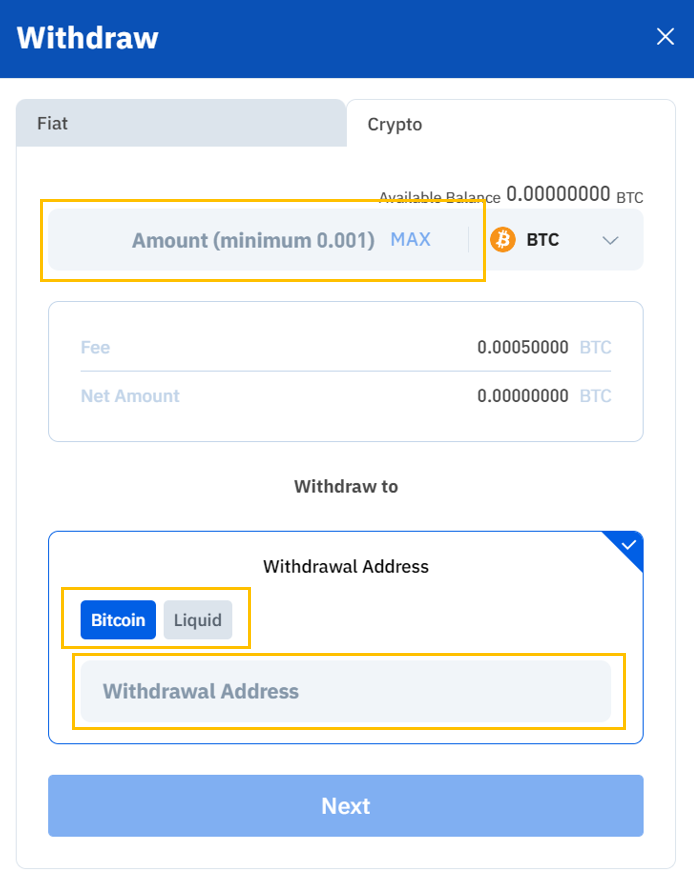
5. Kattintson a " Megerősítés " gombra. Ezután jelentkezzen be e-mail postafiókjába a megerősítő e-mail megtekintéséhez. Kattintson a " Megerősítő hivatkozásra ".
Megjegyzés: A visszaigazoló link 1 órán belül lejár .